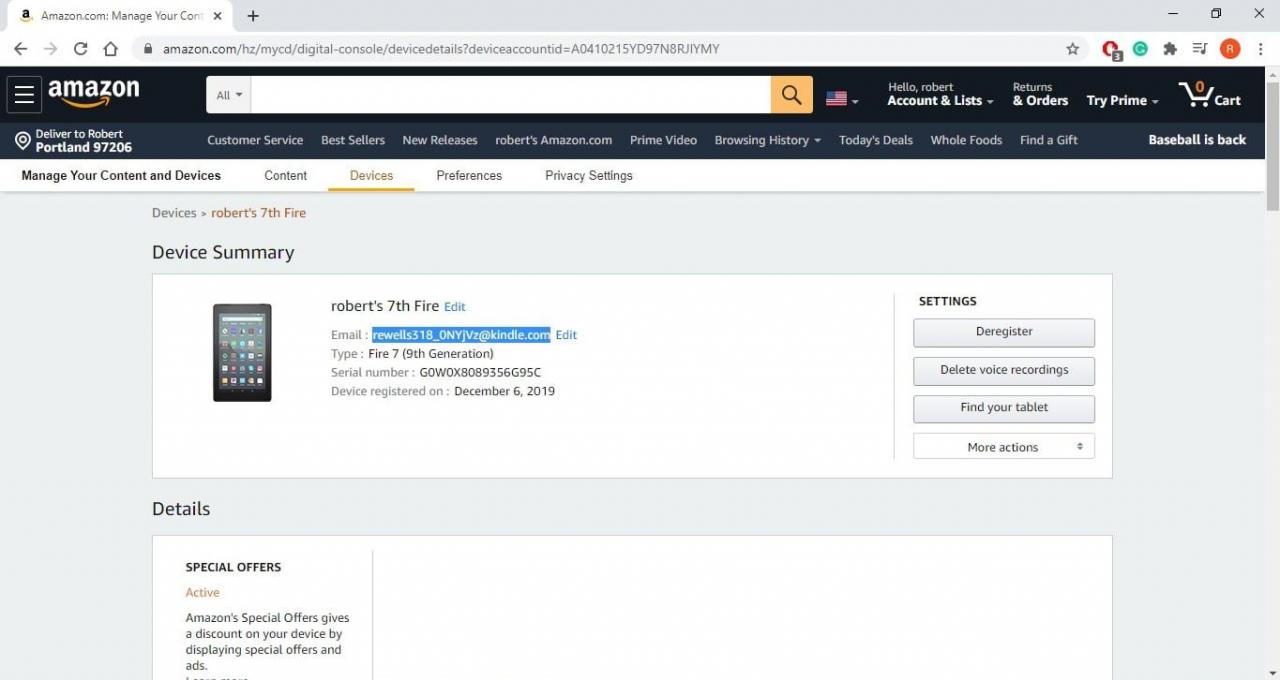I když obchod Kindle nabízí miliony elektronických knih, je také možné na tabletu Amazon číst tituly, které nejsou ve výchozím formátu knihy Kindle Fire. Pokud si zakoupíte legální e-knihy bez ochrany DRM od jiných prodejců, můžete je snadno přenést do svého zařízení.
Pokyny v tomto článku platí pro všechny tablety Amazon Fire.
Jaký formát čtečky použít pro tablety Amazon Fire
Aplikace Amazon Kindle nativně čte soubory .mobi. Pokud máte knihu ve formátu ePub, stále si ji můžete přečíst, ale buď potřebujete převést soubor ePub, nebo nainstalovat do svého Fire samostatnou aplikaci pro čtení.
Mezi další podporované typy souborů pro knihy Kindle patří:
- AZW
- KPF
- PRC
- TXT
- DOC
- DOCX
Pokud eKniha není ve standardním formátu MOBI, v aplikaci Kindle se neobjeví. Soubory PDF a další typy souborů naleznete v Dokumenty app.
Stahujte eKnihy pomocí prohlížeče Kindle
Existují stovky webových stránek s bezplatnými e-knihami, které si můžete stáhnout přímo do svého zařízení pomocí prohlížeče Silk od Amazonu. Soubory, které stáhnete, najdete v aplikaci Dokumenty.
Jednoduše klepnutím otevřete soubor. Pokud je ve standardním formátu MOBI pro formát Kindle Fire, kniha se otevře v aplikaci Kindle Reader.
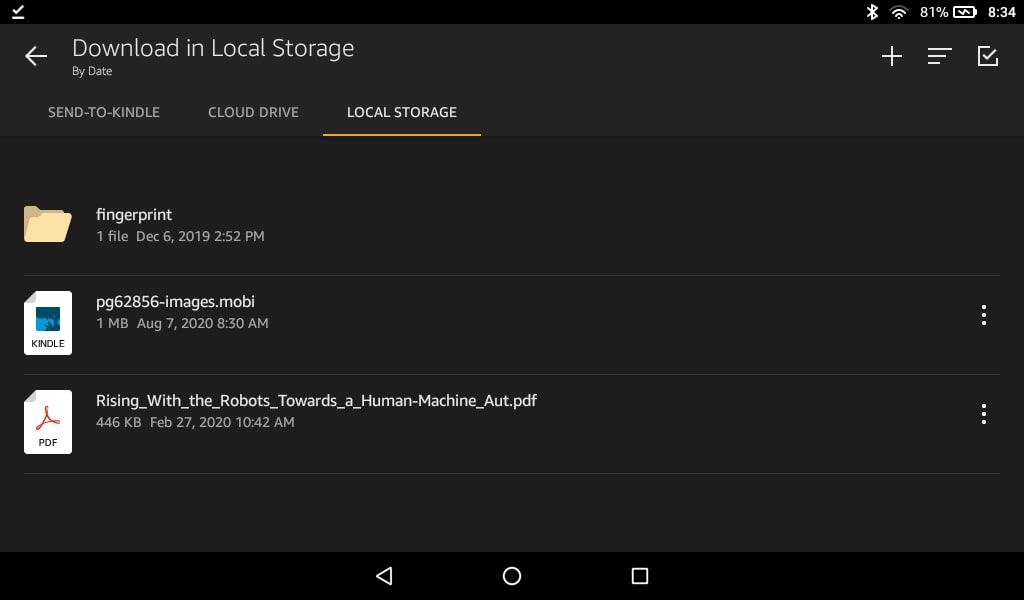
Jak přenést eKnihy z počítače na Kindle Fire přes USB
Můžete přenášet soubory do a ze svého Kindle Fire, jako by to byl externí pevný disk pomocí kabelu USB:
Uživatelé počítačů Mac musí nejprve nainstalovat nástroj Android File Transfer, aby dokončili přenos USB.
-
Připojte svůj tablet Fire k počítači pomocí kabelu micro-USB.
-
Pokud připojujete tablet Fire k počítači poprvé, přejeďte z horní části obrazovky tabletu dolů a klepněte na USB nabíjení tohoto zařízení.
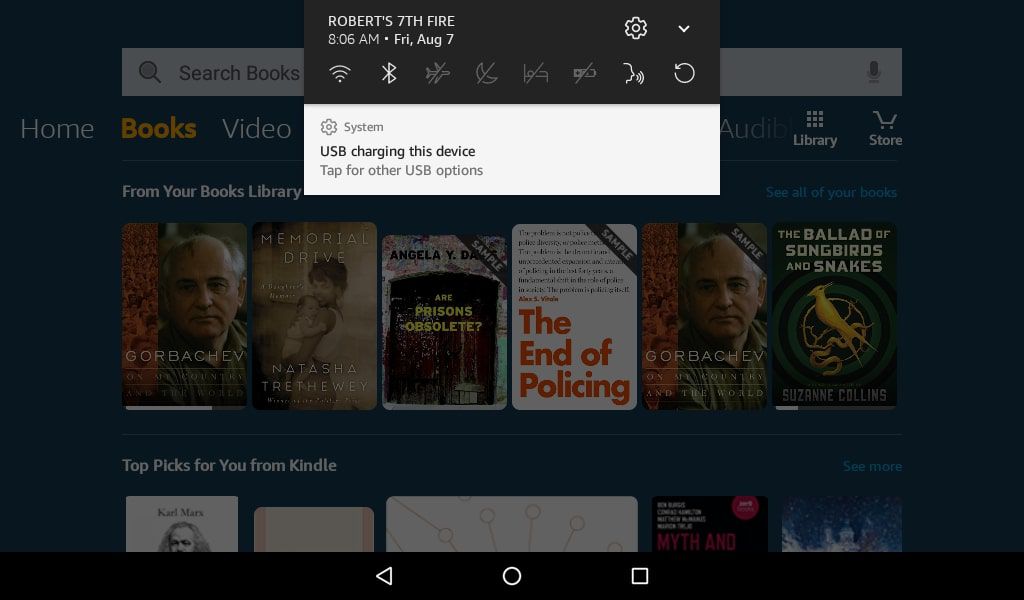
Pokud váš počítač již má přístup k vašemu tabletu, můžete přejít na krok 4.
-
Využít Přenos souborů povolit přístup k vašemu zařízení.
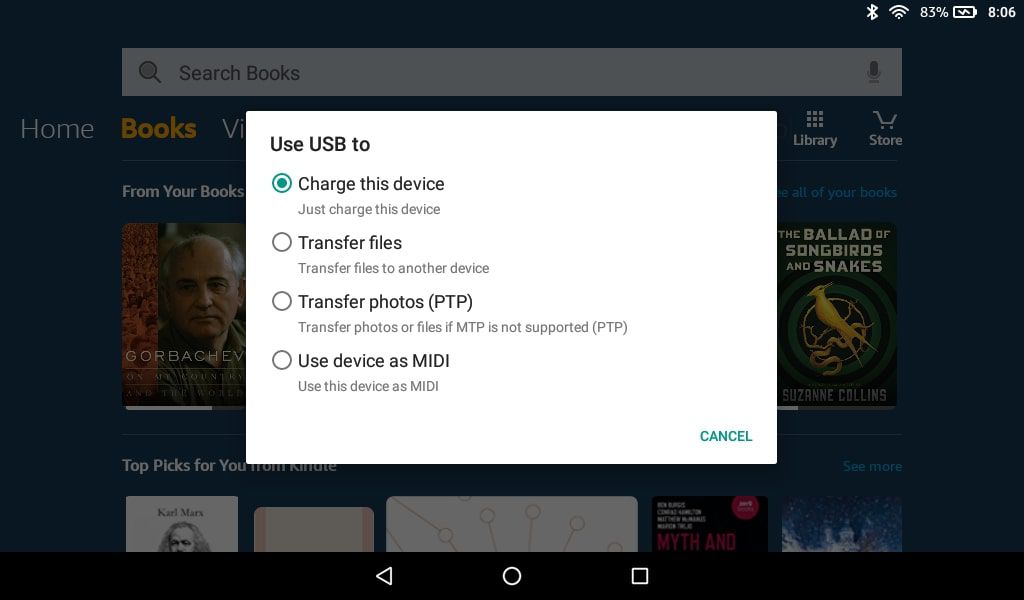
-
V počítači otevřete složku zařízení a vyberte interní úložiště.
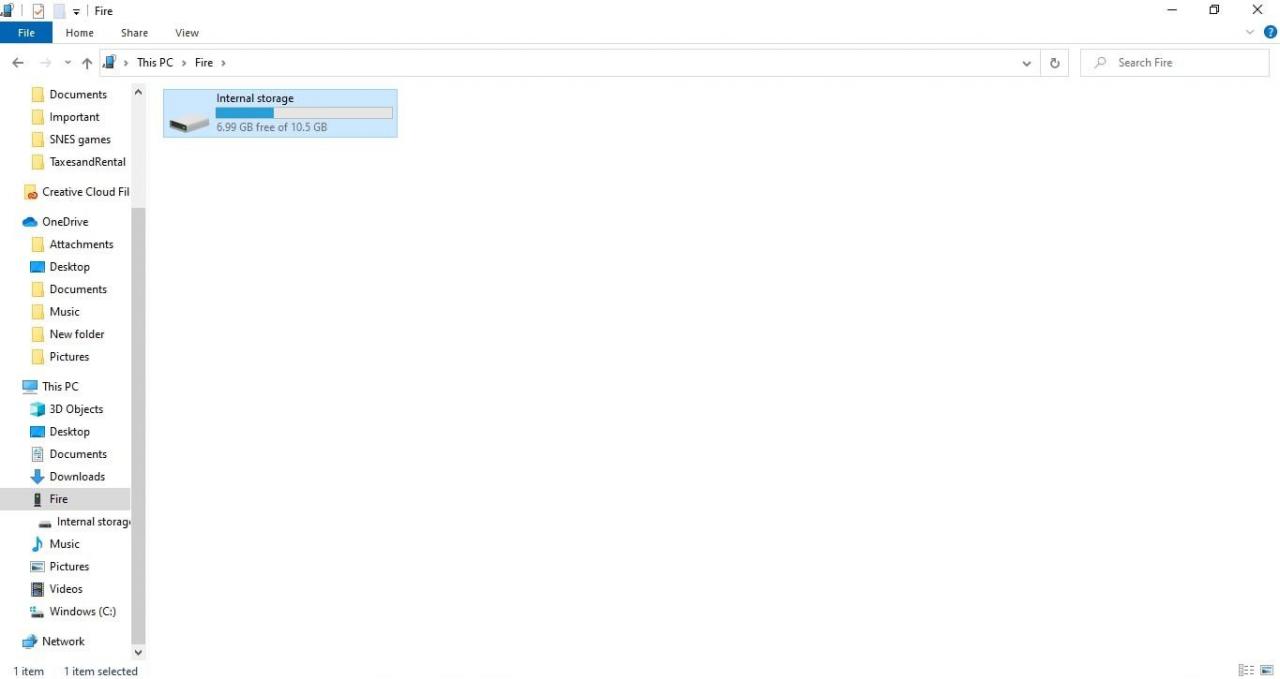
-
Přetáhněte všechny soubory MOBI do souboru knihy složku a vložte soubory PDF a další soubory do složky Dokumenty složka.
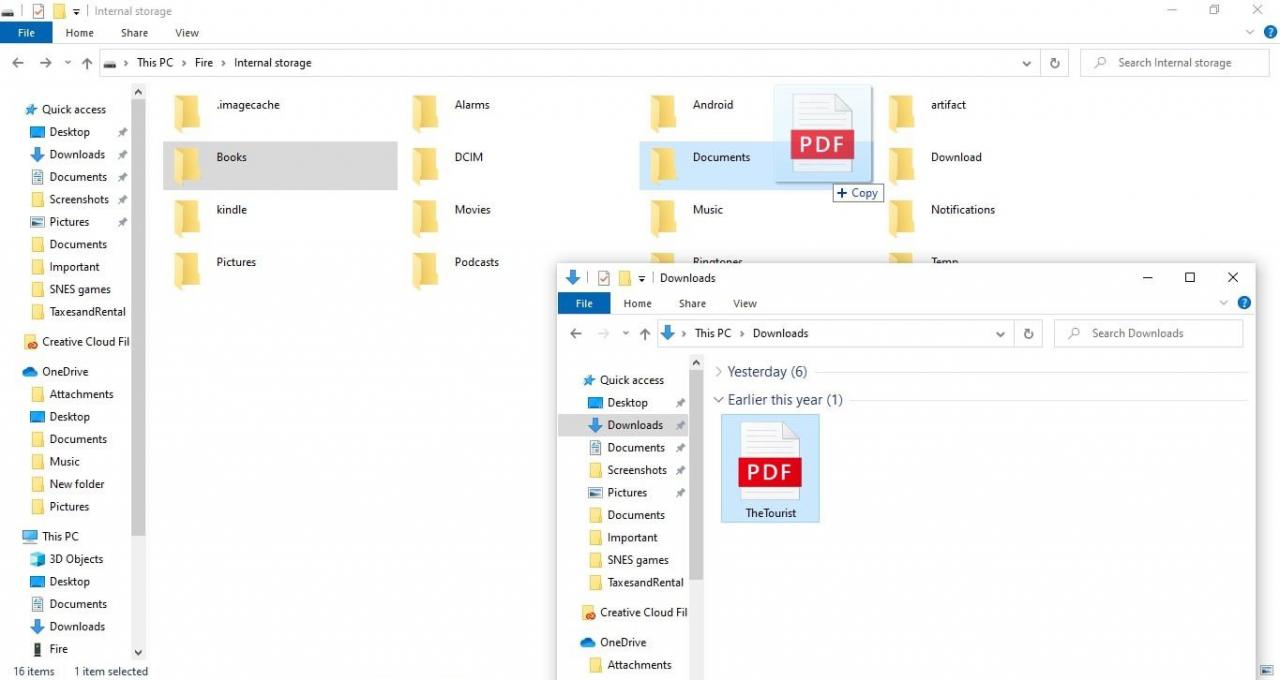
-
Odpojte tablet od počítače. Po přidání souborů možná budete muset restartovat Kindle, aby rozpoznal vaše nové knihy.
Soubory můžete také přenést do tabletu Fire pomocí aplikace Dropbox pro Fire OS.
Pošlete eKnihy e-mailem do Kindle
Je také možné posílat soubory z počítače do vašeho Kindle Fire pomocí speciální e-mailové adresy. Chcete-li najít svou e-mailovou adresu Kindle na novějších zařízeních Fire, otevřete aplikaci Dokumenty a klepněte na Zasílejte dokumenty e-mailem do svého ohně pod Odeslat na Kindle. Když připojíte soubor k e-mailu a odešlete jej na zadanou adresu, soubor se automaticky zobrazí ve vašich dokumentech.
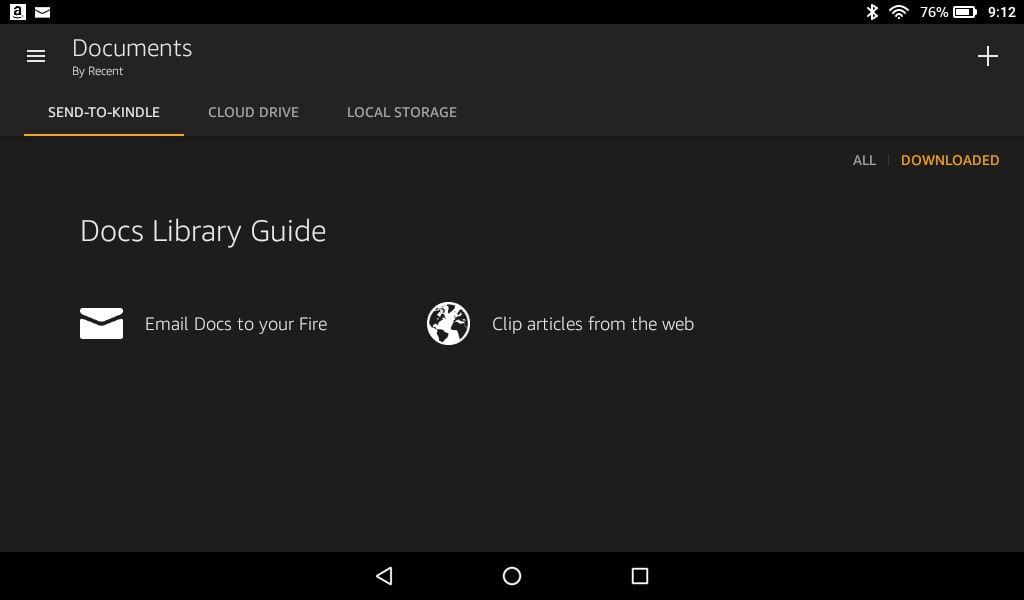
Existuje další způsob, jak zjistit e-mailovou adresu vašeho Kindle. Přihlaste se ke svému účtu Amazon v počítači a přejděte na stránku Správa zařízení Amazon a poté vyberte své zařízení. Měla by se zobrazit e-mailová adresa zařízení uvedená v seznamu.